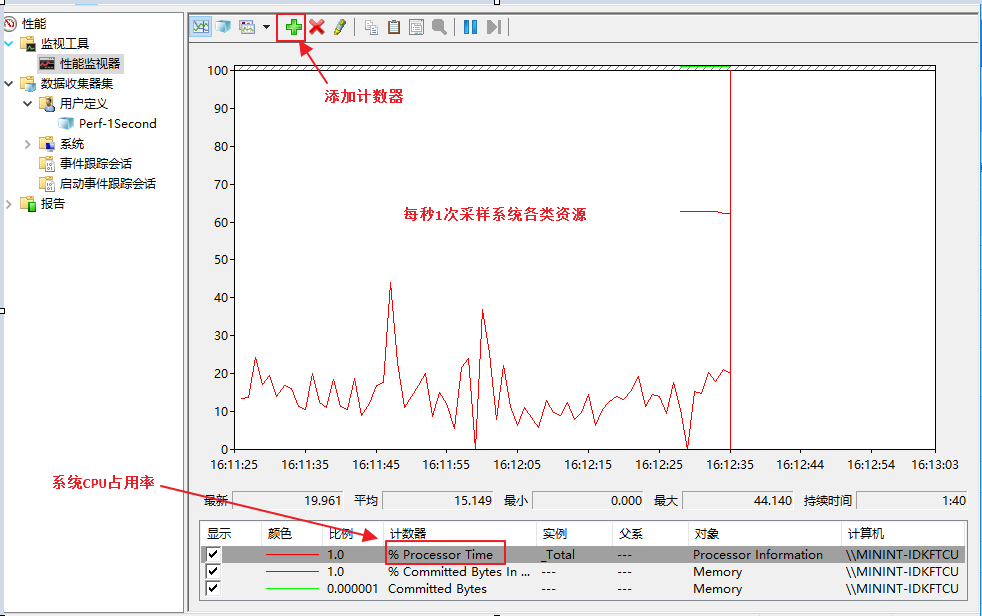| 阿里云服务器ECS使用教程-Windows系统内存分析工具的介绍 |
|
阿里云服务器ECS使用教程-Windows系统内存分析工具的介绍 概述微软官方提供多种工具来分析Windows系统的内存使用情况,除了系统自带的任务管理器(Task Manager),资源监视器(Resource Manager),性能监视器(Performance Monitor),还有SysInternals工具,SysInternals工具如RAMMap和PoolMon,可以用来分析内存问题。本文简单介绍这些工具的使用方法,如果需要了解深入了解,请参考微软相关链接。
详细信息
以下步骤主要介绍以下工具的使用。
任务管理器Windows系统可以使用任务管理器进行内存监控,监控可以显示出详细的内存占用的进程。尤其是在性能中检查虚拟内存的使用情况,可以通过已提交虚拟内存(Commited Bytes)/虚拟内存上限(Commit Limit)查看使用情况。如果已提交虚拟内存非常接近上限,那么系统会出现性能问题。
Windows 2008 R2
Windows 2012打开任务管理器,单击 性能,通过任务管理器查看内存使用情况。
资源监视器通过任务管理器,可以打开资源监视器(Resource Manager),进一步检查内存的使用情况,尤其是每个进程的使用情况。对于各个进程而言,请重点关注 提交(KB)内存的大小,监控是否有进程消耗过多资源。
物理内存的使用包含以下几个部分。
性能监视器性能监视器(Performance Monitor)是用于Windows监控和收集系统资源消耗的重要工具。
RAMMap和Process ExplorerRAMMap有时在任务管理器的监控窗口中查看不到占用内存异常的进程,但物理内存显示已经负载的状态。这种情况一般是系统底层有占用内存的情况,可以通过RAMMap工具查看系统内存的占用情况,该工具是微软官方的软件,相关信息及下载地址请访问RAMMap。打开RAMMap,可以查看任务管理器中不显示的系统占用内存的情况。
Process ExplorerProcess Explorer也可以查看进程的详细资源占用情况,例如打开后也可以查看到进程的各类内存资源使用情况。
Pool Monitor对于WIndows内核而言,其两项核心的内存资源为non paged pool(非页面缓冲池)以及paged pool(页面缓冲池)。操作系统出现内存性能问题,很可能是上述2个资源消耗殆尽。虽然通过上述提到的工具可以查看到资源消耗的情况,但是如果需要定位是系统哪个Tag消耗的资源,需要使用PoolMon来定位。使用介绍请参考Pool Monitor。
检查perfmon的日志来定位究竟是哪个Pool Tag导致的资源消耗殆尽,例如,检查到IoDn Tag导致资源消耗完,通过如下命令定位到是SafeDogFileGuard.sys,,而后通过修正该应用解决。 findstr /m /1 IoDn *.sys 系统显示类似如下。 |
206
新用户注册立享888元代金券大礼包!
免费注册
- 100倍故障赔偿
- 3天无理由退款
- 7x24小时服务
- 0元快速备案
- 1V1专席秘书
Copyright © 2023 版权所有:湖南尊托云数科技有限公司  工信部ICP备案号:湘ICP备2022009064号-1
工信部ICP备案号:湘ICP备2022009064号-1  湘公网安备 43019002001723号
湘公网安备 43019002001723号  统一社会信用代码:91430100MA7AWBEL41 本站为小鸟云代理商:
统一社会信用代码:91430100MA7AWBEL41 本站为小鸟云代理商: 《增值电信业务经营许可证》B1-20160477
《增值电信业务经营许可证》B1-20160477